Linux系统更新与补丁管理全攻略
时间:2025-08-05 15:19:33 407浏览 收藏
Linux系统更新是保持系统安全、稳定和高效的关键步骤。本文作为一份全面的Linux系统更新指南,深入探讨了手动、自动和半自动三种更新方法,并针对不同发行版(如Ubuntu、Fedora、CentOS)详细介绍了如何利用包管理工具(apt、dnf)更新包索引和软件包。此外,本文还提供了配置自动更新的实用技巧,包括使用unattended-upgrades和systemd timers,以及更新后如何检查版本、解决问题、避免出错和安全更新的配置方法。无论您是Linux新手还是经验丰富的系统管理员,都能从中获得有价值的参考,让您的Linux系统始终保持最佳状态。
Linux系统更新的方法包括手动更新、自动更新和半自动更新,适用于不同场景。首先了解发行版及其包管理工具(如Ubuntu使用apt,Fedora/CentOS使用dnf);其次更新包索引并选择普通或完全升级软件包;此外可通过配置unattended-upgrades(Ubuntu/Debian)或systemd timers(Fedora/CentOS)实现自动更新;更新后需重启系统并检查版本确认更新成功;若出现问题可查看日志、回滚、搜索解决方案或寻求帮助;为避免出错应备份数据、测试更新、阅读日志并逐步更新;内核更新时需确保有备用内核、使用发行版工具、更新initramfs和引导加载器;自动安全更新需选择合适工具、配置更新源、设置通知并监控日志。

Linux系统更新,简单来说,就是让你的系统保持最新状态,修复漏洞,提升性能,或者增加新功能。但更新方式可不止一种,而且每种方式都有它的适用场景和注意事项。

手动更新、自动更新,甚至介于两者之间的半自动更新,都是可选项。关键在于找到最适合你的方法,并且了解每一步操作背后的含义。
解决方案
Linux系统更新,可以分为以下几个步骤和方法:
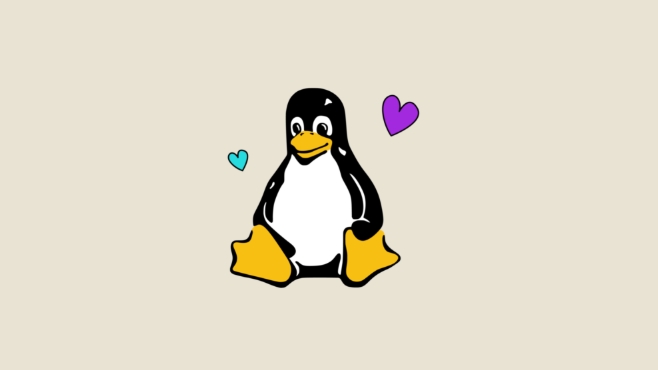
了解你的发行版: 不同的Linux发行版(如Ubuntu, Fedora, CentOS等)使用不同的包管理工具。Ubuntu和Debian使用
apt,Fedora使用dnf,CentOS和RHEL使用yum(现在通常是dnf的别名)。了解你的发行版及其包管理工具是更新的基础。更新包索引: 这是告诉你的系统去哪里查找可用的更新。例如,在Ubuntu上,你会运行:
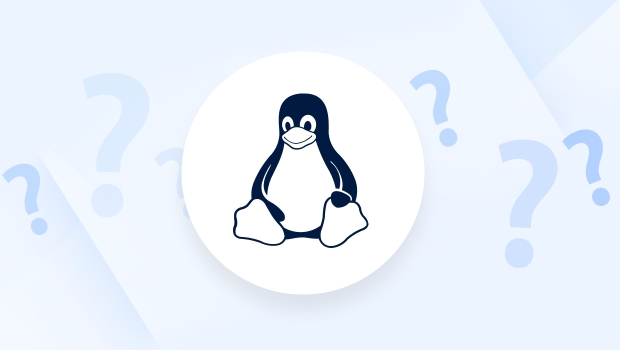
sudo apt update
这个命令会从软件源服务器下载最新的软件包列表。
升级软件包: 有了最新的软件包列表,就可以开始升级了。
完全升级: 这会升级所有可以升级的软件包,包括那些可能需要删除旧软件包才能安装的新版本。在Ubuntu上,使用:
sudo apt full-upgrade
在Fedora/CentOS上,使用:
sudo dnf upgrade
普通升级: 这只会升级那些不需要删除旧软件包的软件包。在Ubuntu上,使用:
sudo apt upgrade
这种方式更安全,但可能不会安装所有可用的更新。
自动更新: 为了省事,你可以设置自动更新。这通常涉及到配置一个定时任务(cron job)来定期运行更新命令。但要注意,自动更新可能会在你不希望的时候重启你的系统,所以要谨慎配置。
使用
unattended-upgrades(Ubuntu/Debian): 这个工具可以自动安装安全更新。sudo apt install unattended-upgrades sudo dpkg-reconfigure unattended-upgrades
在配置过程中,你可以选择自动安装哪些类型的更新。
使用
systemd timers(Fedora/CentOS): 可以创建一个systemd timer来定期运行dnf upgrade。sudo systemctl enable dnf-automatic.timer sudo systemctl start dnf-automatic.timer
你需要安装
dnf-automatic包。
重启系统: 有些更新需要重启系统才能生效,特别是内核更新。
检查更新是否成功: 更新后,最好检查一下系统版本和一些关键软件包的版本,确保更新成功。
uname -a # 查看内核版本 dpkg -l | grep <package_name> # 查看特定软件包的版本 (Ubuntu/Debian) rpm -q <package_name> # 查看特定软件包的版本 (Fedora/CentOS)
Linux更新后出现问题该怎么办?
更新后出现问题,这很常见。首先不要慌,先冷静分析问题。常见的解决思路是:
查看日志: 系统日志通常会记录更新过程中发生的错误。在Ubuntu上,可以查看
/var/log/apt/history.log和/var/log/apt/term.log。在Fedora/CentOS上,可以查看/var/log/dnf.log。回滚更新: 如果问题严重,可以尝试回滚到更新前的状态。这通常需要使用一些高级工具,比如
timeshift(如果事先配置了)。搜索解决方案: 把错误信息复制到搜索引擎里,通常能找到其他人遇到过类似问题的解决方案。
寻求帮助: 如果自己解决不了,可以到Linux社区论坛或者Stack Overflow上寻求帮助。
如何避免Linux更新出错?
避免更新出错,预防胜于治疗。
备份数据: 更新前一定要备份重要数据。
测试更新: 如果条件允许,先在一个测试环境里更新,确认没问题后再在生产环境里更新。
阅读更新日志: 在更新前,阅读一下更新日志,了解更新内容和可能的风险。
逐步更新: 不要一次性更新所有软件包,可以先更新一些关键软件包,观察一段时间后再更新其他软件包。
Linux内核更新的注意事项有哪些?
内核更新是Linux系统更新中最敏感的部分。如果内核更新出错,可能会导致系统无法启动。
确保有备用内核: 在更新内核前,确保系统里有至少一个备用内核。这样,如果新内核无法启动,你可以选择启动旧内核。
使用发行版提供的工具: 尽量使用发行版提供的工具来更新内核,而不是手动编译内核。
更新后生成initramfs: 更新内核后,需要重新生成initramfs。这是启动系统时加载的临时文件系统。
sudo update-initramfs -u -k all
(Ubuntu/Debian)
更新引导加载器: 更新内核后,还需要更新引导加载器(如GRUB)。
sudo update-grub
(Ubuntu/Debian)
如何配置Linux系统自动安全更新?
自动安全更新可以让你省去手动安装安全补丁的麻烦,但也要注意配置。
选择合适的工具: Ubuntu/Debian可以使用
unattended-upgrades,Fedora/CentOS可以使用dnf-automatic。配置更新源: 确保你的更新源配置正确,只包含你信任的软件源。
设置通知: 配置自动更新完成后发送通知,这样你可以及时了解更新情况。
监控更新日志: 定期查看更新日志,确保自动更新正常工作。
理论要掌握,实操不能落!以上关于《Linux系统更新与补丁管理全攻略》的详细介绍,大家都掌握了吧!如果想要继续提升自己的能力,那么就来关注golang学习网公众号吧!
-
501 收藏
-
501 收藏
-
501 收藏
-
501 收藏
-
501 收藏
-
376 收藏
-
168 收藏
-
177 收藏
-
400 收藏
-
261 收藏
-
269 收藏
-
464 收藏
-
118 收藏
-
233 收藏
-
337 收藏
-
473 收藏
-
128 收藏
-

- 前端进阶之JavaScript设计模式
- 设计模式是开发人员在软件开发过程中面临一般问题时的解决方案,代表了最佳的实践。本课程的主打内容包括JS常见设计模式以及具体应用场景,打造一站式知识长龙服务,适合有JS基础的同学学习。
- 立即学习 543次学习
-

- GO语言核心编程课程
- 本课程采用真实案例,全面具体可落地,从理论到实践,一步一步将GO核心编程技术、编程思想、底层实现融会贯通,使学习者贴近时代脉搏,做IT互联网时代的弄潮儿。
- 立即学习 516次学习
-

- 简单聊聊mysql8与网络通信
- 如有问题加微信:Le-studyg;在课程中,我们将首先介绍MySQL8的新特性,包括性能优化、安全增强、新数据类型等,帮助学生快速熟悉MySQL8的最新功能。接着,我们将深入解析MySQL的网络通信机制,包括协议、连接管理、数据传输等,让
- 立即学习 500次学习
-

- JavaScript正则表达式基础与实战
- 在任何一门编程语言中,正则表达式,都是一项重要的知识,它提供了高效的字符串匹配与捕获机制,可以极大的简化程序设计。
- 立即学习 487次学习
-

- 从零制作响应式网站—Grid布局
- 本系列教程将展示从零制作一个假想的网络科技公司官网,分为导航,轮播,关于我们,成功案例,服务流程,团队介绍,数据部分,公司动态,底部信息等内容区块。网站整体采用CSSGrid布局,支持响应式,有流畅过渡和展现动画。
- 立即学习 485次学习
